سؤال
المشكلة: كيفية إلغاء تثبيت جهاز توجيه WIFI الخاص بي؟
مرحبًا ، أواجه مشكلات أثناء عملية إزالة جهاز WiFi Router. يبدو أنه بغض النظر عما أفعله ، فلن تتم إزالته. هل يمكنك مساعدتي وتقديم دليل كامل حول كيفية إلغاء تثبيت My WiFi Router من Windows؟
إجابة محلولة
My WiFi Router (الإصدار الأكثر شيوعًا هو My WiFi Router 3.0) هو برنامج مجاني يسمح بتحويل جهاز الكمبيوتر الخاص بك إلى نقطة اتصال Wi-Fi[1]. يعمل على إصدارات Windows 7/8 / 8.1 / 10. يساعدك هذا البرنامج على توصيل الأجهزة الأخرى بالإنترنت عبر اتصالات LAN أو 3G / 4G أو Wifi أو Ethernet. أيضًا ، يعمل البرنامج الموصوف أيضًا على تسهيل عملية مشاركة الفيديو عبر هذه الأجهزة.
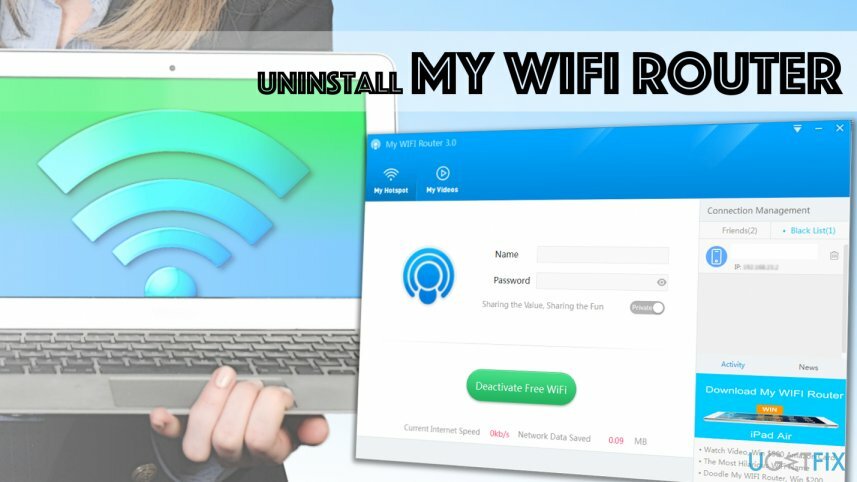
باستخدام My WiFi Router ، يمكنك إعداد اتصال بسهولة بالغة. إلى جانب ذلك ، يقدر المستخدمون ميزة البرامج التي تسمح بتوسيع نطاق الاتصال. ومع ذلك ، إذا لم تجد هذا البرنامج مفيدًا أو إذا كنت تريد ببساطة تنظيف جهاز الكمبيوتر الخاص بك ، فيمكنك إزالة My WiFi Router بسهولة.
من المهم معرفة كيفية حذف مكونات وملفات هذا البرنامج بسهولة حتى لا تضطر إلى مواجهة مشكلات مثل تباطؤ النظام أو تعطل البرامج أو مشكلات الاستقرار الأخرى[2]. لذلك ، ندعوك لاستخدام دليل إلغاء تثبيت My WiFi Router الموضح أدناه.
الطريقة الصحيحة لإلغاء تثبيت My WiFi Router من جهاز الكمبيوتر الخاص بك
لإلغاء تثبيت هذه الملفات ، يجب عليك شراء إصدار مرخص من Reimage Reimage برنامج إلغاء التثبيت.
الخطوة 1. قم بإلغاء تثبيت البرنامج عبر لوحة التحكم
- بادئ ذي بدء ، إنهاء العمليات الجارية[3] مرتبط بـ My WiFi Router. للقيام بذلك ، اضغط لأسفل CTRL + ALT + DEL وافتح مدير مهام Windows. هنا ، ابحث عن العمليات ذات الصلة ، وحددها وانقر إنهاء المهمة.
- بمجرد إغلاق البرنامج المشار إليه بالكامل ، انتقل إلى لوحة التحكم.
- لفتح لوحة التحكم ، يمكنك فقط البحث عنها عبر بحث Windows أو فتحها عبر يركض استدعى. للاطلاق يركض موجه ، اضغط لأسفل مفتاح Windows + R. على لوحة المفاتيح الخاصة بك مرة واحدة.
- اكتب في: لوحة التحكم وانقر موافق.
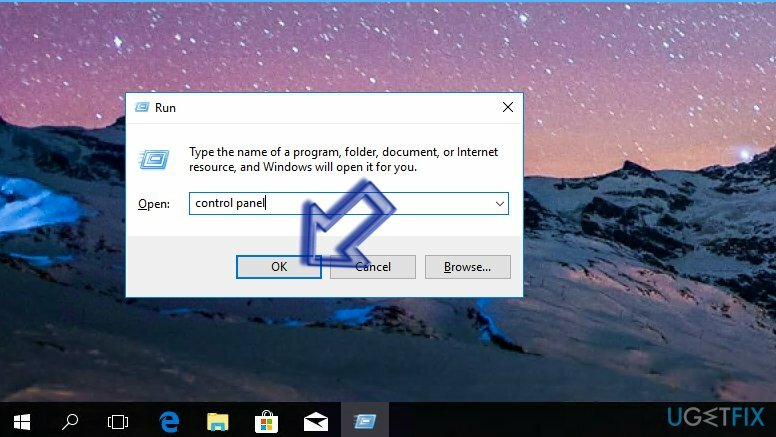
- في لوحة التحكم ، انتقل إلى البرامج والميزات> إلغاء تثبيت البرنامج. إذا كنت تستخدم إصدارًا أقدم من Windows ، فقد تجد ملفات إضافة أو إزالة البرامج لوجة.
- هنا ، تجد جهاز التوجيه الخاص بي واي فاي، انقر بزر الماوس الأيمن فوقه وحدد الغاء التثبيت.
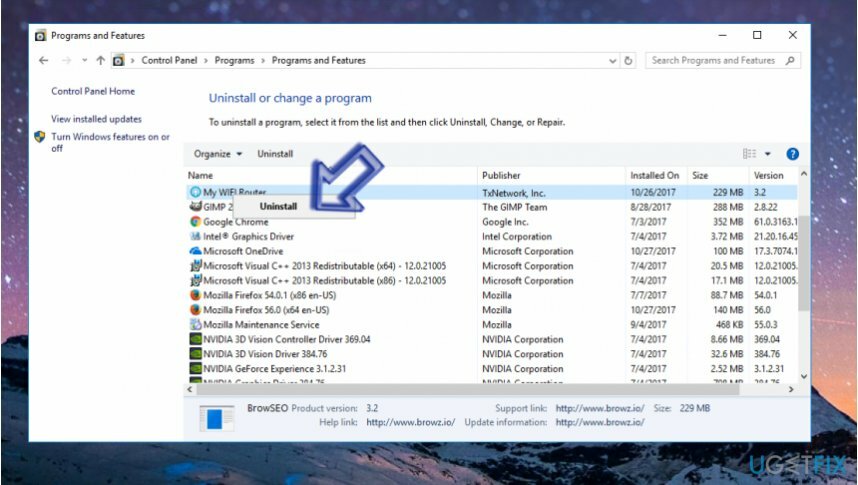
- اتبع الإرشادات المقدمة بواسطة أداة إلغاء تثبيت البرنامج.
الخطوة 2. قم بتنظيف سجل Windows من بقايا جهاز WIFI Router الخاص بي
- صحافة مفتاح Windows + R. مرة أخرى ، ولكن هذا النوع اكتب رجديت وانقر موافق.
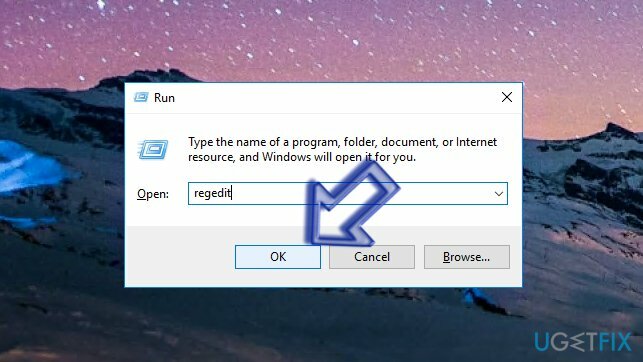
- في تسجيل Windows ، انتقل إلى تحرير> بحث أو اضغط ببساطة التحكم + F. استخدم وظيفة البحث للبحث عنها جهاز توجيه WIFI الخاص بي المكونات ذات الصلة. انقر بزر الماوس الأيمن فوق الإدخالات المكتشفة وحذفها.
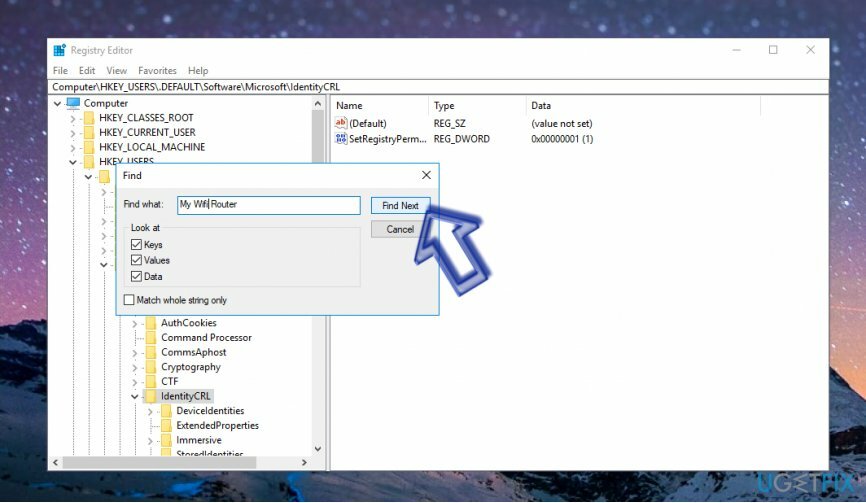
إذا كنت تواجه مشكلات في إلغاء تثبيت هذا البرنامج ، فمن المحتمل أن يكون لديك نسخة خاطئة منه على نظامك. في حال لم تكن الإرشادات المقدمة مفيدة فيما يتعلق بإزالة My WIFI Router ، ففكر في استخدام أداة إزالة البرامج الآلية مثل برنامج إلغاء التثبيت المثالي.
تخلص من البرامج بنقرة واحدة فقط
يمكنك إلغاء تثبيت هذا البرنامج بمساعدة الدليل التفصيلي الذي قدمه لك خبراء ugetfix.com. لتوفير وقتك ، اخترنا أيضًا الأدوات التي ستساعدك على تنفيذ هذه المهمة تلقائيًا. إذا كنت في عجلة من أمرك أو إذا كنت تشعر أنك لست خبيرًا بما يكفي لإلغاء تثبيت البرنامج بنفسك ، فلا تتردد في استخدام هذه الحلول:
عرض
افعلها الآن!
تحميلبرنامج الإزالةسعادة
يضمن
افعلها الآن!
تحميلبرنامج الإزالةسعادة
يضمن
إذا فشلت في إلغاء تثبيت البرنامج باستخدام Reimage ، فأخبر فريق الدعم لدينا بمشاكلك. تأكد من تقديم أكبر قدر ممكن من التفاصيل. من فضلك ، أخبرنا بكل التفاصيل التي تعتقد أنه يجب أن نعرفها عن مشكلتك.
تستخدم عملية الإصلاح الحاصلة على براءة اختراع قاعدة بيانات تضم 25 مليون مكون يمكنها استبدال أي ملف تالف أو مفقود على كمبيوتر المستخدم.
لإصلاح النظام التالف ، يجب عليك شراء الإصدار المرخص من Reimage أداة إزالة البرامج الضارة.

حماية خصوصيتك على الإنترنت مع عميل VPN
تعد الشبكة الخاصة الافتراضية أمرًا بالغ الأهمية عندما يتعلق الأمر بـ خصوصية المستخدم. لا يمكن استخدام أدوات التتبع عبر الإنترنت مثل ملفات تعريف الارتباط فقط من خلال منصات وسائل التواصل الاجتماعي والمواقع الإلكترونية الأخرى ولكن أيضًا من قِبل مزود خدمة الإنترنت والحكومة. حتى إذا قمت بتطبيق الإعدادات الأكثر أمانًا عبر متصفح الويب الخاص بك ، فلا يزال من الممكن تتبعك عبر التطبيقات المتصلة بالإنترنت. بالإضافة إلى ذلك ، لا تعد المتصفحات التي تركز على الخصوصية مثل Tor خيارًا مثاليًا نظرًا لانخفاض سرعات الاتصال. أفضل حل لخصوصيتك المطلقة هو الوصول إلى الإنترنت الخاص - كن مجهول الهوية وآمن على الإنترنت.
يمكن لأدوات استعادة البيانات منع فقدان الملف الدائم
يعد برنامج استعادة البيانات أحد الخيارات التي يمكن أن تساعدك استعادة الملفات الخاصة بك. بمجرد حذف ملف ، لا يتلاشى في فراغ - فهو يظل على نظامك طالما لم تتم كتابة بيانات جديدة فوقه. استعادة البيانات برو هو برنامج استرداد يقوم بالبحث عن نسخ عاملة من الملفات المحذوفة داخل محرك الأقراص الثابتة. باستخدام الأداة ، يمكنك منع فقدان المستندات القيمة والعمل المدرسي والصور الشخصية والملفات الهامة الأخرى.